Firefox har en dold uppgiftshanterare – Så här använder du den!

Mozilla har gjort många förbättringar av webbläsaren Firefox. Nu har det blivit en mer kapabel webbläsare när det gäller prestanda, stabilitet och funktioner. Från och med nu verkar Firefox vara de bästa Google Chrome-alternativen. Till skillnad från Chrome saktar Firefox inte ner hela enheten, och den har även stöd för tillägg.
Inte många skulle veta, men Firefox har också en uppgiftshanterare. Firefox Task Manager är dold under inställningarna. Det som är bra med Firefoxs aktivitetshanterare är att den listar alla flikar, spårare och tillägg som konsumerar systemresurser.
Aktivitetshanterarfunktionen kan vara användbar när du diagnostiserar hög CPU- eller minnesanvändning i Firefox. Så i den här artikeln kommer vi att dela en arbetsmetod för att aktivera och använda den dolda uppgiftshanteraren i Mozilla Firefox webbläsare.
Steg för att använda Aktivitetshanteraren i Firefox:
Till skillnad från Chrome låter Firefox dig inte öppna aktivitetshanteraren från flikmenyn. Dessutom finns det ingen kortkommando för att komma åt Aktivitetshanteraren. För att öppna aktivitetshanteraren måste du följa stegen nedan.
Steg 1. Först av allt, öppna Firefox webbläsare på din PC.
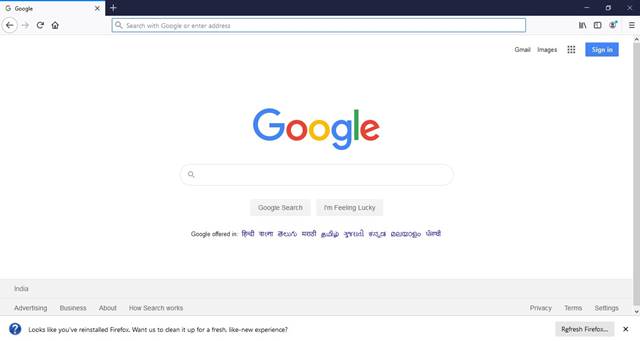
Steg 2. Skriv nu ‘about:performance’ i adressfältet och tryck på Retur. Detta öppnar Aktivitetshanteraren.
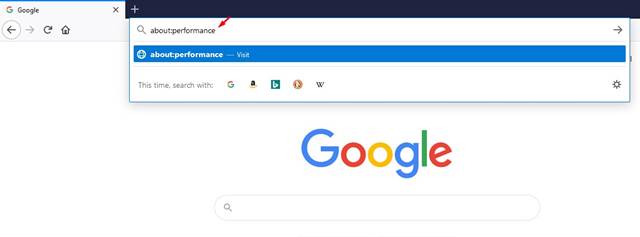
Steg 3. Alternativt kan du också klicka på menyikonen och välja “Mer”

Steg 4. Från menyn som visas, välj “Task Manager”.
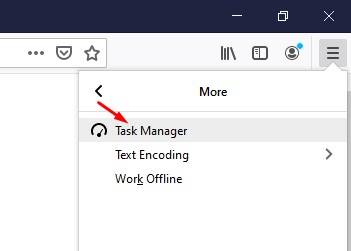
Steg 5. Detta öppnar aktivitetshanteraren.
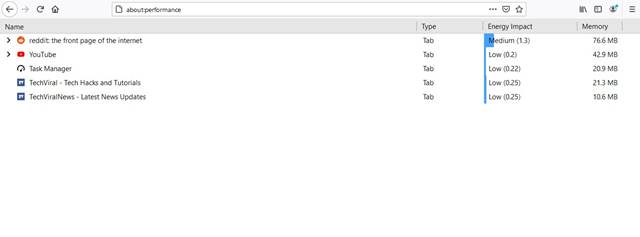
Steg 6. Aktivitetshanteraren visar lite användbar information om flikarna. Denna information visas i flera kolumner:
- Namn: Visar namnet på de flikar eller tillägg som för närvarande körs i webbläsaren.
- Typ: Den här anger om objektet är en flik eller ett tillägg.
- Energipåverkan: Den här visar processorkraften som används av processorn.
- Minne: Den här visar mängden RAM som används av någon flik eller tillägg.
Steg 6. För att döda en flik eller tillägg klickar du bara på “Cross”-ikonen.
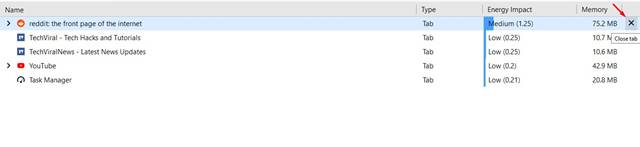
Det är allt! Du är färdig. Så här kan du komma åt den dolda uppgiftshanteraren i webbläsaren Firefox.
Så, det var allt från oss för idag! Genom att följa den här metoden kan du snabbt ta reda på resursspärrfliken eller tillägget på Firefox. Jag hoppas att den här artikeln hjälpte dig! Dela det också med dina vänner. Om du har några tvivel relaterade till detta, låt oss veta i kommentarsfältet nedan.